Po instalacji sklepu WooCommerce i po przejściu do działu zarządzania kuponami rabatowymi widzisz komunikat: Zarządzanie kupon nami zostało przeniesione. Po kliknięciu w przycisk: Usuń przestarzałe menu kuponów czasem ten komunikat znika, a czasem nie. W tym artykule chciałbym pokazać ci w jaki sposób pozbyć się tego komunikatu w sytuacji gdy uporczywie prosi Cię o usunięcie przestarzałego menu kuponów pomimo tego, że kliknąłeś w przycisk przeniesienia przestarzałego menu dziesiątki razy.
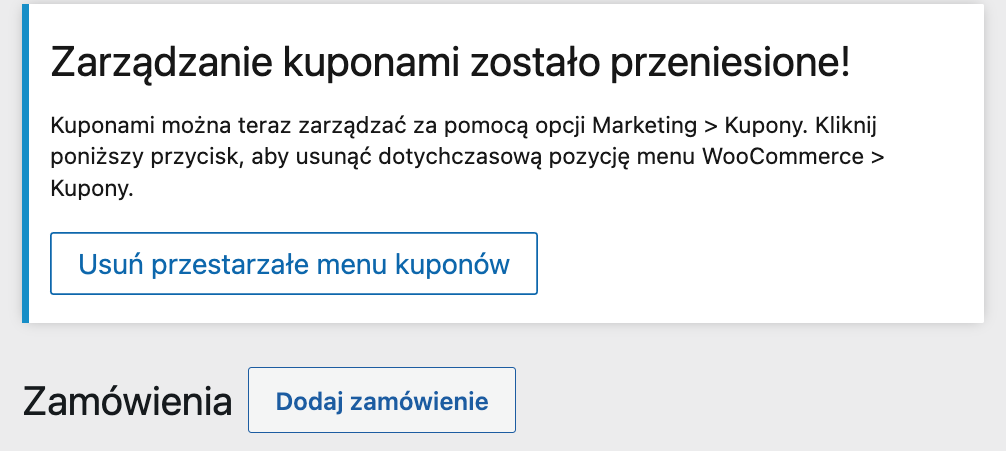
Komunikat pojawia się na wszystkich stronach zaplecza związanych z WooCommerce, co w pewnym momencie może stać dość irytujące. Oto prosty sposób na pozbycie się tego komunikatu.
Instrukcja krok po kroku
Będziemy modyfikowali dane przechowywane w bazie danych, dlatego zanim zrobisz to co pokazałem na filmie lub to co widzisz poniżej, koniecznie zrób kopię bezpieczeństwa bazy danych. W nagraniu pokazuję jak możesz taką kopię wykonać z poziomu konta hostingowego WordPress. Jeśli korzystasz z usług innego operatora, poszukaj w panelu swojego hostingu opcji pozwalającej na wykonanie zrzutu bazy danych. W razie trudności podpytaj usługodawcę. Możesz także użyć wtyczek, które taka kopię wykonają.
phpMyAdmin
Ten skrypt (oprogramowanie) dostępny jest u większości operatorów hostingu bazującego na PHP i MySQL, czyli na środowisku w jakim działa również WordPress. Odszukaj w swoim panelu miejsce gdzie możesz uruchomić to narzędzie, następnie uruchom je w kontekście strony WordPress z której chcesz pozbyć się uporczywego komunikatu. Na kontach WP DiDHost dobierzesz się do phpMyAdmin chociażby z poziomu narzędzi WordPress.

Po uruchomieniu phpMyadmin u niektórych operatorów hostingu możesz zostać poproszony o podanie loginu i hasła. Jest to nazwa użytkownika bazy danych i jego hasło. Jeśli nie znasz tych danych zajrzyj do pliku wp-config.php, który znajduje się w głównym folderze instalacji WordPress.

W pliku szukaj poniższych informacji.
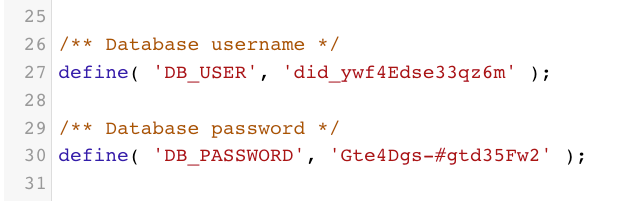
Jeśli nie wiesz jak to czytać, podpowiem, że w powyższym przykładzie nazwa użytkownika to did_ywf4Edse33qz6m a hasło: Gte4Dgs-#gtd35Fw2
Po zalogowaniu się zobaczysz mniej więcej taki widok:

To co widzisz powyżej, to lista tabel w bazie danych instalacji WordPressa. Każda nazwa tabeli poprzedzona jest prefiksem. W naszym przykładzie prefiks to: AHjtL_. To element zmienny, co oznacza że w twojej bazie będzie inny. Dlatego poszukując tabel zwracaj uwagę na nazwy po prefiksie. Interesują nas dwie tabele: AHjtL_wc_admin_notes i AHjtL_wc_admin_note_actions
Modyfikujemy dane w bazie
Kliknij w nazwę pierwszej tabeli i odszukaj rekord który w kolumnie name ma wartość wc-admin-coupon-page-moved. Możesz też rozpoznać go po tym, że w kolumnie title ma wartość: Zarządzanie kuponami zostało przeniesione!

Interesuje nas przede wszystkim kolumna status. Jeśli widzisz u siebie dokładnie taką sama wartość jak na powyższym zrzucie czyli unactioned, oznacza to że konieczna jest zmiana tego statusu. Aby to zrobić kliknij w link edycji (Edit), który znajdziesz z lewej strony:

Następnie odszukaj kolumnę o nazwie status i usuń dwie pierwsze litery słowa unactioned z pola wartość tak aby pozostało słowo actioned.
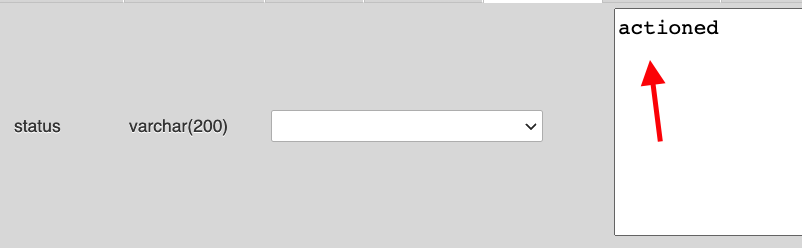
Zapisz zmiany klikając na dole w przycisk Go.
Sprawdź także, czy nie będzie potrzebny analogiczny zabieg w tabeli AHjtL_wc_admin_note_actions. Procedura jest bardzo podobna.
Odszukaj w tej tabeli rekord który w kolumnie name ma wartość remove-legacy-coupon-menu. Możesz też rozpoznać go po tym, że w kolumnie label ma wartość: Usuń przestarzałe menu kuponów

Wartość tego rekordu, która najbardziej nas interesuje znajduje się w kolumnie o nazwie status (podkreśliłem ją powyżej). Jeśli wartość jest poprawna oczywiście nic nie zmieniaj, a jeśli jest taka jak na powyższym obrazku zrób dokładnie to samo co wcześniej, czyli wejdź w edycję tego rekordu i w kolumnie status zmień wartość na actioned jak poniżej:

Wróć do kokpitu WordPress i przejdź do dowolnej sekcji wtyczki WooCommerce aby sprawdzić czy komunikat o przestarzałym menu kuponów w końcu znikł i nie będzie Cię już drażnił :)


